Video İzleme Deneyiminizi Dönüştürmek için Çevrimiçi Videoları Yansıtın
Ters çevrilmiş veya ters çevrilmiş videoları izlemek sinir bozucu olabilir. Evet, sadece videonun çevrilmesi veya döndürülmesi gerektiğini öğrenmek için mükemmel bir anı yakalamak sinir bozucu olabilir. Ama korkma. Çevrimiçi videoları çevirmek kolay ve kullanışlı bir çözümdür!
Bu arada, sosyal medyadaki veya video paylaşım sitelerindeki video içeriği hızla internetin temel öğesi haline geliyor. Ve bunun iyi bir nedeni var: Videoları paylaşmak ve kitlenizden geri bildirim almak inanılmaz derecede kolaydır ve bunlar, marka bilinirliği oluşturmak ve kitlenizle etkileşimi artırmak için kullanılabilir. Bu blog gönderisinde, yapabileceğiniz farklı yöntemlerin üzerinden geçeceğiz. videoları ücretsiz çevrimiçi çevir.
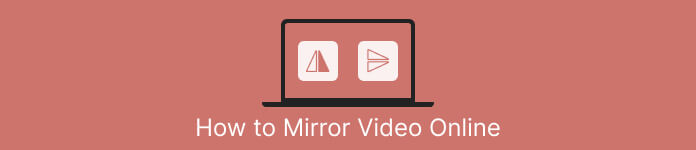
Bölüm 1. Videoları Çevrimiçi Çevirmenin Farklı Yolları
Burada, bir videonun yönünü değiştirmek için kullanabileceğiniz en iyi video paletleri ve video yansıtma uzantılarından bahsedeceğiz. Video ister yerel sürücünüzden yüklenmiş olsun, ister video doğrudan bir video paylaşım sitesinden yüklenmiş olsun, bu araçlar bunların üstesinden gelebilir.
1. Video Aynası
Video Mirror Chrome uzantısı, gelişmiş bir görüntüleme deneyimi için videolarınızı yansıtmayı kolaylaştıran güçlü ve kullanıcı dostu bir araçtır. Sadece bir tıklamayla, herhangi bir bozulmayı düzeltmek ve uygun yönde keyfini çıkarmak için videolarınızı çevirebilir ve yansıtabilirsiniz. Uzantı, çok çeşitli video formatlarıyla uyumludur ve en popüler video oynatıcılarla sorunsuz çalışır. Ek olarak, sezgisel kontroller ve basit bir arayüz ile uzantının kurulumu ve kullanımı kolaydır. Bu aracı kullanarak yatay videoyu çevrimiçi çevirmek istiyorsanız, aşağıdaki adımları izleyin:
Aşama 1. Favori tarayıcınızı açın ve Chrome Web Mağazası'ndan Video Mirror Chrome Uzantısını yükleyin.
Adım 2. Kurulduktan sonra, web tarayıcınızda çevirmek istediğiniz videoya gidin. YouTube, Netflix gibi video paylaşım sitelerine gidebilirsiniz.
Aşama 3. Şimdi tıklayın Video Aynası araç çubuğunda bulunan simge. Video çevrilecek ve yatay olarak yansıtılacaktır. Ne yazık ki, bu aracı kullanarak videoları dikey olarak yansıtamazsınız.
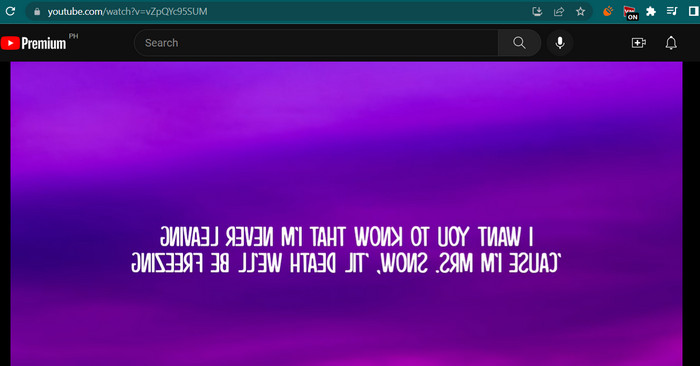
2. Kap kanat
Kapwing, videoları hızlı ve kolay bir şekilde oluşturmanıza ve düzenlemenize yardımcı olacak çok çeşitli araçları ve özellikleri destekleyen güçlü bir çevrimiçi video düzenleme platformudur. Kapwing ile videolarınızı kırpabilir, yeniden boyutlandırabilir, metin ve resimler ekleyebilir ve hatta efektler ve geçişler ekleyebilirsiniz. Kapwing'in büyüleyici özelliklerinden biri, videoları çevrimiçi çevirebilme yeteneğidir. Videolar yatay veya dikey olarak döndürülebilir, bozulmalar düzeltilebilir ve ideal yönde izleyebilirsiniz.
Aşama 1. Aracı kullanmaya başlamak için tercih ettiğiniz web tarayıcısını başlatın ve Kapwing'in resmi web sayfasına gidin.
Adım 2. Bir hesabınız olduğunda, Yeni Proje Oluştur düğmesine basın ve Yüklemek çevrimiçi çevirmek istediğiniz videoyu gömmek için düğme.
Aşama 3. Medya çevrimiçi araca eklendiğinde, sağ taraftaki düzenleme araçları otomatik olarak görünecektir. Bu sefer şuraya git: DÜZENLEMEK sekmesine gidin ve arayın Döndür bölüm. Bundan sonra, üzerine tıklayın Yatay olarak çevir veya Dikey Çevir simgesi.
4. adım. Memnun kaldığınızda, İhracat Projesi Arayüzün sağ üst köşesindeki düğme. O zamana kadar, videoları çevrimiçi olarak yatay ve dikey olarak çevirebilmelisiniz.
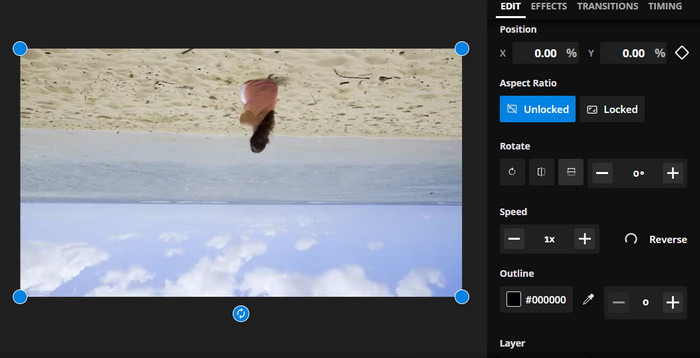
3. Klip
Clideo, video düzenleme sürecini herkes için basitleştiren mükemmel bir çevrimiçi video düzenleme aracıdır. Bu program hakkında harika olan şey, her amaç için özel araçlarla birlikte gelmesidir. Yararlı araçlardan biri çevirmeli videodur. Herhangi bir karmaşık kurulum olmadan videoları yatay veya dikey olarak çevirebilirsiniz. Ayrıca araç, kullanıcıların videoyu çevirdikten sonra tercih ettikleri biçimi seçmelerine olanak tanır. Bu nedenle, aşağıdaki adımlarla videoyu çevrimiçi olarak 90 derece çevirin:
Aşama 1. Bilgisayarınızda bulunan bir web tarayıcısını kullanarak Clideo'nun web sayfasına gidin. Ardından, Videoyu Çevir ana sayfadaki araç seçiminden seçenek.
Adım 2. Şimdi, işaretle Dosya seçin yerel bilgisayar sürücünüzden bir video yüklemek için düğmesine basın. Bulut depolama alanından eklemek isterseniz, açılır düğmeyi işaretleyerek ve hedef depolama alanınızı seçerek bunu yapabilirsiniz.
Aşama 3. Ardından, programa ekledikten sonra videonun yönünü değiştirebilirsiniz. Oryantasyon ihtiyaçlarınıza uyacak uygun düğmeleri işaretleyin.
4. adım. Video formatını değiştirmek isterseniz, Biçim ve vur İhracat Videoyu bilgisayarınıza kaydetmek için düğmesine basın. Talimatları izledikten sonra, videoları filigran olmadan çevrimiçi olarak ücretsiz çevirebilmelisiniz.
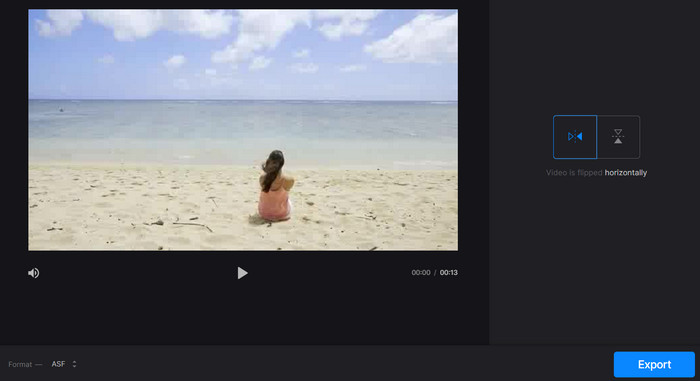
Kısım 2. Videoları Çevrimdışı Çevirmek İçin Harika Bir Yaklaşım
Çoğu durumda, özellikle de sürekli hareket halindeyseniz, internet kullanılamaz. Bu nedenle, çevrimdışı bir program gibi FVC Video Dönüştürücü Ultimate size çok yardımcı olabilir. Masaüstü düzenleme aracı, çevrimiçi video çevirme uygulamalarının sunduğundan çok daha çeşitli düzenleme seçenekleri sunar. Hem PC hem de Mac için FVC Video Editor, mevcut en profesyonel düzeyde video düzenleme programıdır. Videoları serbestçe dönüştürmenize, döndürmenize, çevirmenize, kırpmanıza, kırpmanıza ve filigran eklemenize izin verdiği için mevcut en iyi video düzenleyicidir.
Aşama 1. Yazılımı edinin ve yükleyin
Tıkla Ücretsiz indirin Programın yükleyicisinin bir kopyasını almak için aşağıdaki düğmeye basın. Ardından bir kurulum sihirbazının yardımıyla kurun. Hemen ardından, bilgisayarınızda başlatın ve çevresinde gezinin.
Ücretsiz indirinWindows 7 veya üstü içinGüvenli indirme
Ücretsiz indirinMacOS 10.7 veya üstü içinGüvenli indirme
Adım 2. Video çeviriciyi başlat
Uygulamayı başlattıktan sonra, ana arayüzde dört sekme görmelisiniz. Seçmek Araç Kutusu > Video Döndürücü açılır menüden. Aracı hızlı bir şekilde bulmak için arama kutusunu kullanarak da arayabilirsiniz.
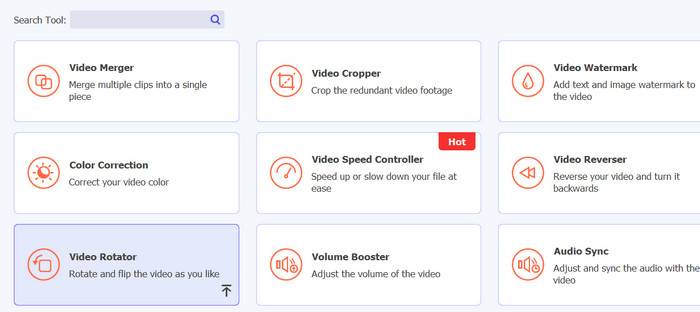
Aşama 3. Bir video dosyası yükleyin
Video Rotator'ın yükleme panelinde istediğiniz videoyu yüklemek için artı işareti seçilebilir. Çevirme arayüzü daha sonra sunulacaktır.
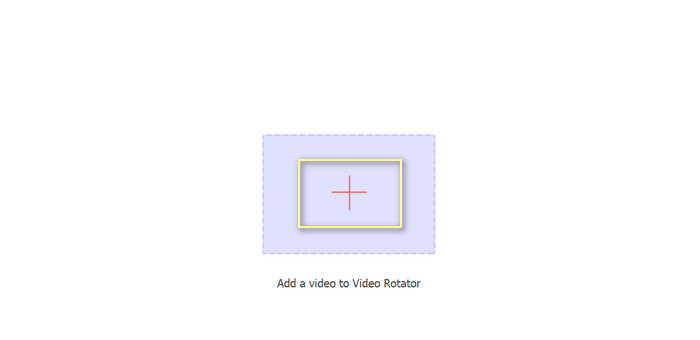
4. adım. videoyu çevir
Çevirme arayüzü görüntülendikten sonra, çevirme düğmelerine erişim izni verilir. Videoyu yatay veya dikey olarak döndürmeyi seçebilirsiniz. Uygun düğmeyi seçin ve ardından İhracat düğmesine basarak işlemi tamamlayın.
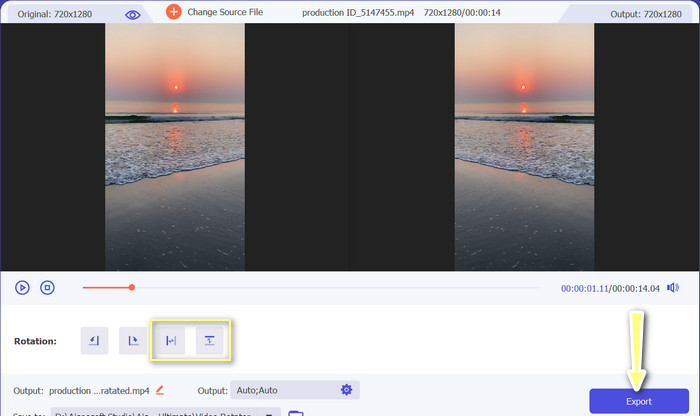
Daha fazla okuma:
Çevrimiçi Videoyu Uygun Şekilde Kesmenin Mükemmel Yolları
Harika Bir Sinematik Video Yapmak İçin Bir Videoyu Bir Profesyonel Gibi Tersine Çevirme
Kısım 3. Çevrimiçi Videoları Çevirme hakkında SSS
Çevrimiçi bir videoyu yansıtmak ne anlama geliyor?
Bir videoyu yansıtmak, onu yatay veya dikey olarak çevirmek anlamına gelir, böylece sol taraf sağ taraf olur ve bunun tersi de geçerlidir. Bu, uygun olmayan bir açıyla kaydedilmiş görüntüleri düzeltmek için veya belirli türde içerikler oluştururken kullanışlıdır.
Başkasının videosunu yansıtmak yasal mı?
Genel olarak, başka birinin videosunu izinsiz veya uygun atıf olmadan yansıtmak yasal değildir. Herhangi bir videoyu yansıtmadan önce, onu kullanma hakkına sahip olduğunuzdan ve herhangi bir telif hakkı yasasını ihlal etmediğinizden emin olun.
Bir videoyu telefonuma yansıtabilir miyim?
Evet, bir video düzenleme uygulamasını kullanarak telefonunuzdaki bir videoyu yansıtabilirsiniz. InShot, VideoShow ve KineMaster gibi birçok popüler video düzenleme uygulaması yansıtma seçenekleri sunar. Videonuzu uygulamaya yükleyin, yansıtma seçeneğini belirleyin ve yeni yansıtılan sürümü kaydedin.
Sonuç
Videoları çevrimiçi yansıtma mevcut çok çeşitli çevrimiçi video düzenleme araçları sayesinde hiç bu kadar kolay olmamıştı. Birçok ayna video çevrimiçi uygulama seçeneğiyle, özel ihtiyaçlarınızı karşılayan güvenilir ve yüksek kaliteli bir çevrimiçi video düzenleme aracı seçmek önemlidir.



 Video Dönüştürücü Ultimate
Video Dönüştürücü Ultimate Ekran kaydedicisi
Ekran kaydedicisi



